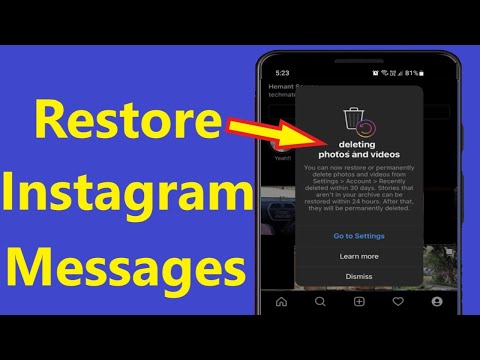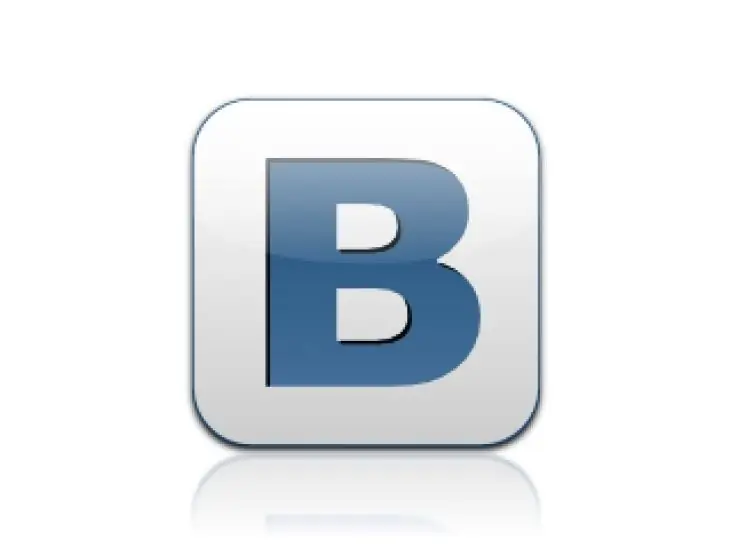यदि, लंबे अंतराल के बाद, आप अपने पुराने ई-मेल के काम को फिर से शुरू करना चाहते हैं, तो आप कितने समय से इसका उपयोग नहीं कर रहे हैं, इस पर निर्भर करते हुए, आप प्रसिद्ध तरीकों में से एक का सहारा ले सकते हैं।
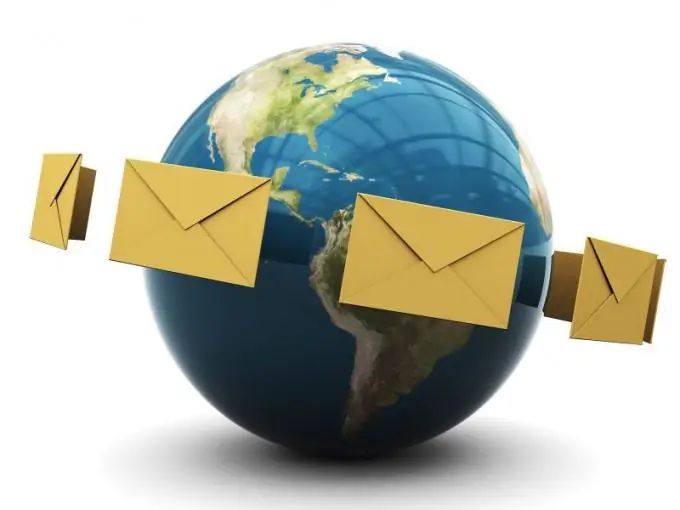
अनुदेश
चरण 1
अपना उपयोगकर्ता नाम और पासवर्ड दर्ज करके मेल सेवाओं में से किसी एक पर अपने खाते में प्रवेश करें। यदि आपने समझौते में निर्दिष्ट अवधि के भीतर इस ई-मेल का उपयोग नहीं किया है, तो आप "अनब्लॉक" या "रिस्टोर" बटन पर क्लिक करके इसका काम फिर से शुरू कर सकते हैं। आप मेलबॉक्स को फिर से एक्सेस कर पाएंगे, लेकिन इसमें पहले से मौजूद जानकारी को सेव नहीं किया जाएगा। कृपया ध्यान दें: सबसे लोकप्रिय सेवाओं पर, ईमेल अवरुद्ध है यदि इसे 3 महीने तक एक्सेस नहीं किया गया है।
चरण दो
यदि आपने या आपके खाते में लॉग इन करने की जानकारी रखने वाले अन्य व्यक्तियों ने मेलबॉक्स को हटा दिया है, तो हटाने की तारीख से एक महीने के भीतर, आप इसे पुनर्स्थापित करने के अनुरोध के साथ तकनीकी सहायता सेवा या सेवा प्रशासन से संपर्क कर सकते हैं। पत्र में अपना उपयोगकर्ता नाम, पासवर्ड, सुरक्षा प्रश्न और उसका उत्तर (आपका मोबाइल फोन नंबर, एक अन्य ई-मेल पता) इंगित करें। कुछ समय बाद, आपका मेलबॉक्स पहले से मौजूद जानकारी को सहेजे बिना, फिर से बहाल कर दिया जाएगा। यदि आप अपने पुराने मेल का पासवर्ड भूल गए हैं, तो कई मामलों में यह एक गुप्त प्रश्न और उत्तर, एक अन्य ई-मेल, फोन नंबर इंगित करने के लिए पर्याप्त होगा, लेकिन केवल इस शर्त पर कि यह जानकारी आपके खाते में निर्दिष्ट थी।
चरण 3
यदि आपने खाते के साथ मेलबॉक्स को हटा दिया है, तो इसे पुनर्स्थापित करना असंभव होगा। ऐसी स्थिति में आप केवल यही कर सकते हैं कि उसी नाम से एक नया खाता बनाया जाए। लेकिन अगर पंजीकरण प्रक्रिया के दौरान यह पता चलता है कि लॉगिन पहले से ही किसी अन्य उपयोगकर्ता द्वारा लिया गया है, तो इसी नाम से मेलबॉक्स बनाएं।
चरण 4
Get-RemovedMailbox cmdlet का उपयोग करके हटाए गए Outlook मेलबॉक्स को पुनर्प्राप्त करने के लिए, Windows PowerShell में समान आदेश का उपयोग करें। हालाँकि, इस पद्धति का उपयोग केवल तभी किया जा सकता है जब हटाए जाने के बाद से 30 दिन से अधिक नहीं हुए हों।